Cómo hacer un video con imágenes en iPhone
Pero si desea crear algo más fascinante y destacar entre los demás, necesitará una herramienta especial para fusionar sus piezas favoritas en un clip único. Por suerte, hay uno.
Es gratis, fácil de usar y seguro, y lo que es más importante, funciona en línea en el navegador.
Realice tres sencillos pasos y aprenda cómo hacer un video musical en iPhone.
-
Sube tus mejores recuerdos
Queremos decir:archivos para contenido futuro. Abra Video Maker by Clideo en cualquier navegador, solo asegúrese de que su conexión a Internet sea estable y no vaya a fallar.
Si está trabajando desde una PC o Mac, use la opción de arrastrar y soltar para cargar un archivo elegido. Al tratar con iPhone o cualquier otro dispositivo móvil, presione el botón Elegir archivo y seleccione fotos o videos de su cámara.
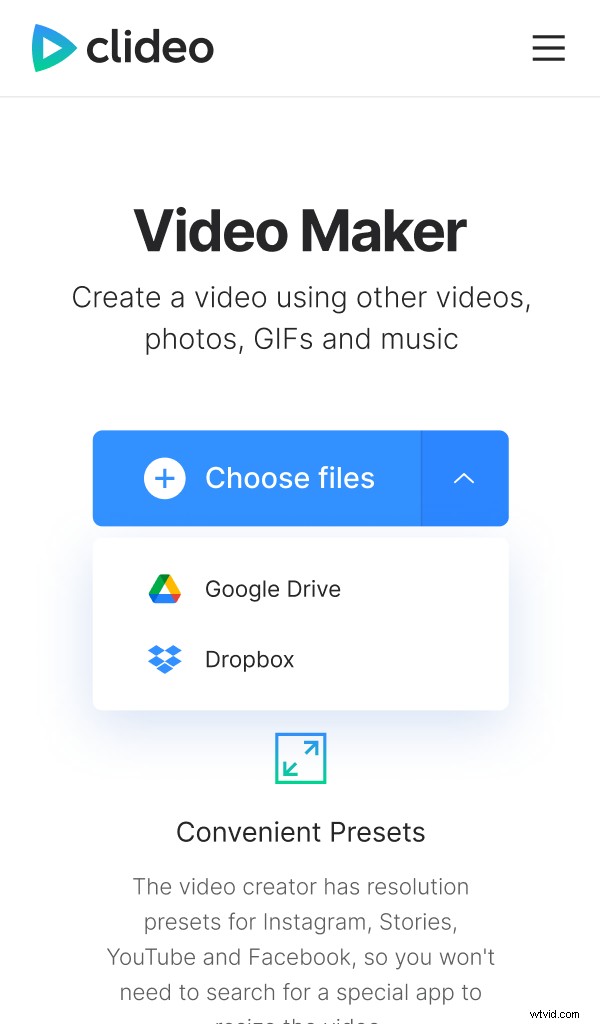
Alternativamente, abra un menú desplegable en el mismo panel azul y exporte archivos desde Google Drive o Dropbox.
-
Añadir más archivos
Haga clic en el botón Agregar más archivos debajo del reproductor para cargar todos los archivos que necesita y luego cambie el orden que desee.
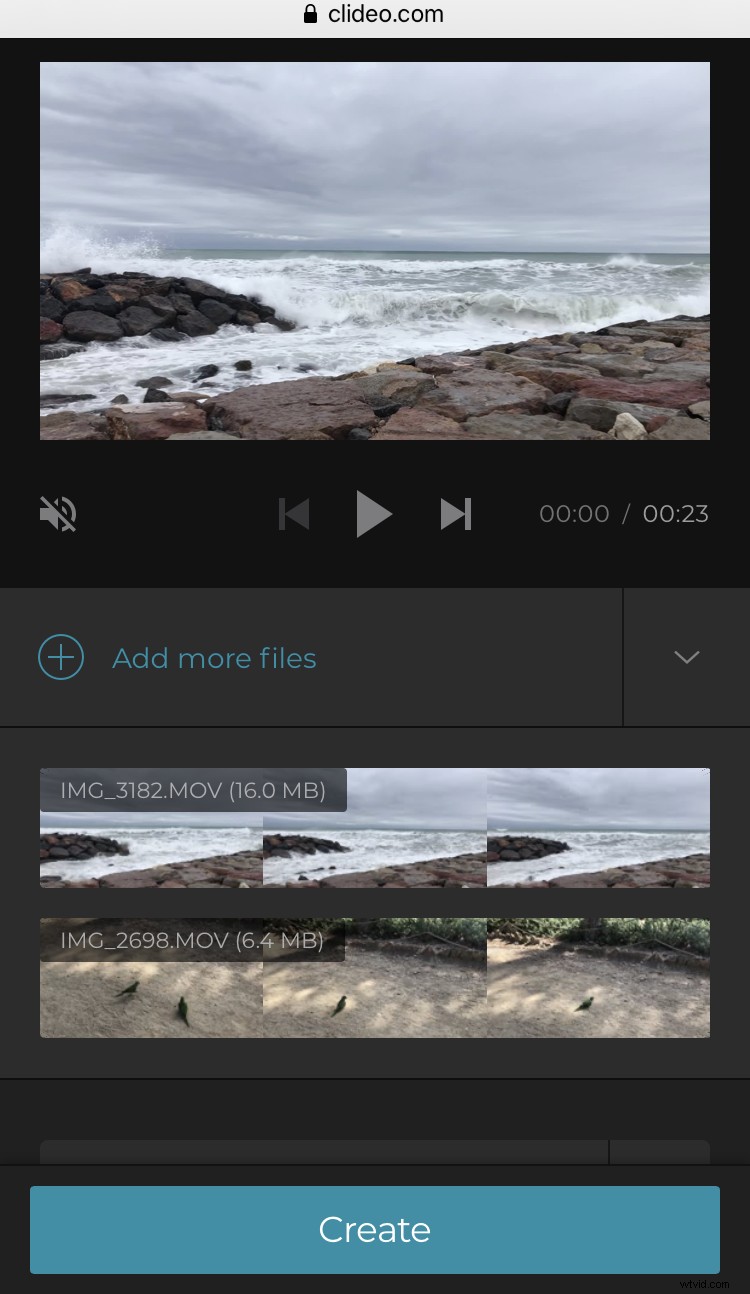
Agregue una banda sonora y recórtela para que se ajuste a lo visual. También puede conservar el audio original si el video subido tiene uno.
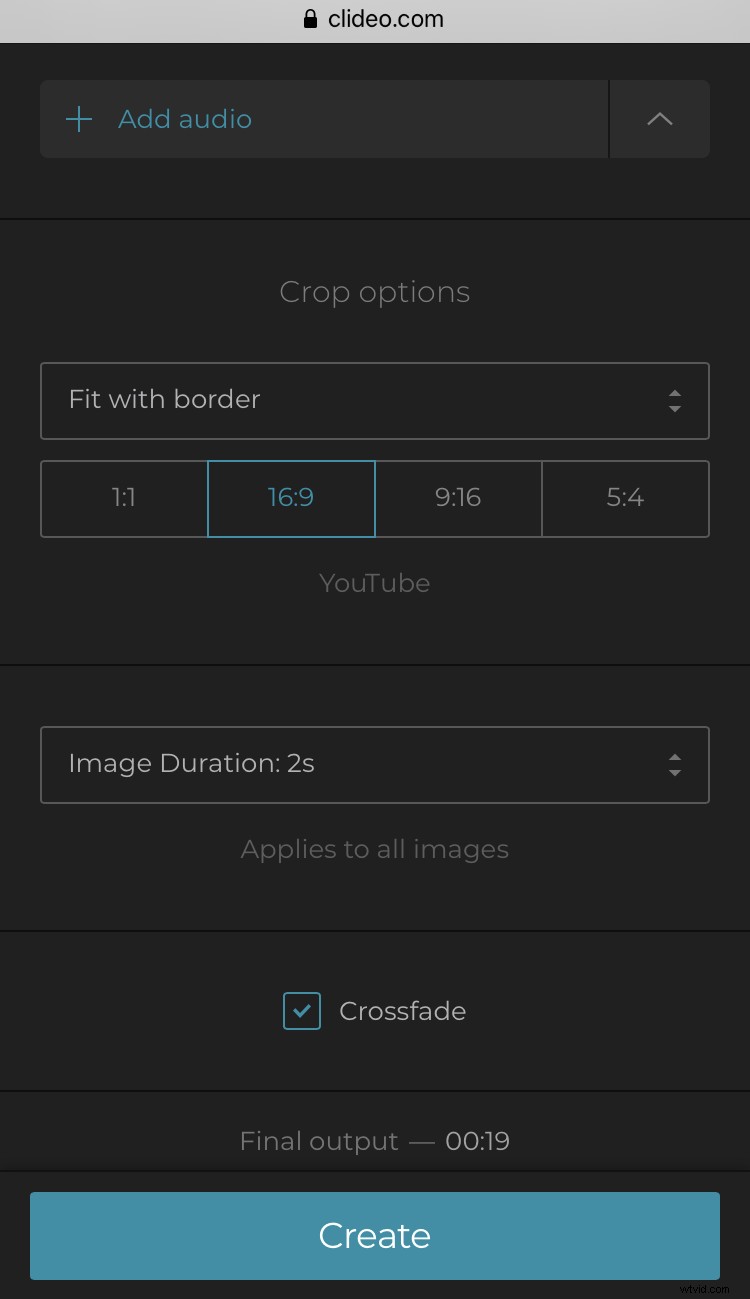
Elija uno de los ajustes preestablecidos de recorte listos para que el resultado se ajuste a cualquier red social popular como Facebook, Instagram y otras. Utilice la opción Zoom y recorte si desea enfocarse en un marco determinado.
Si ha utilizado imágenes estáticas para su video, debe establecer su duración en el clip futuro, de 0,1 a 10 segundos. Tenga en cuenta que se aplicará a todas las imágenes sin excepciones.
Marque la casilla Crossfade para que la transición entre los fotogramas sea más suave.
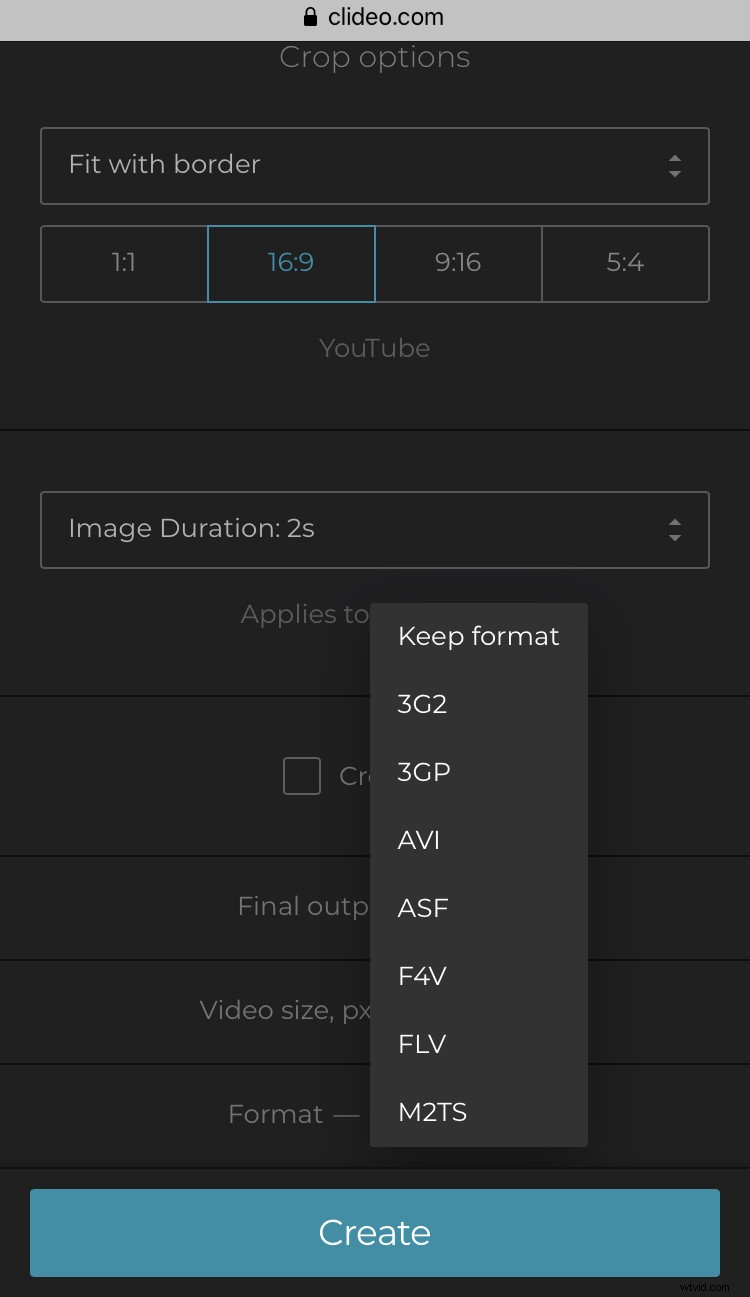
No olvide seleccionar el formato de la salida final o mantener el inicial. Si va a compartir el video creado en las redes sociales, seleccione el formato MP4.
Haga clic en "Crear" y espere unos momentos.
-
Disfruta del resultado
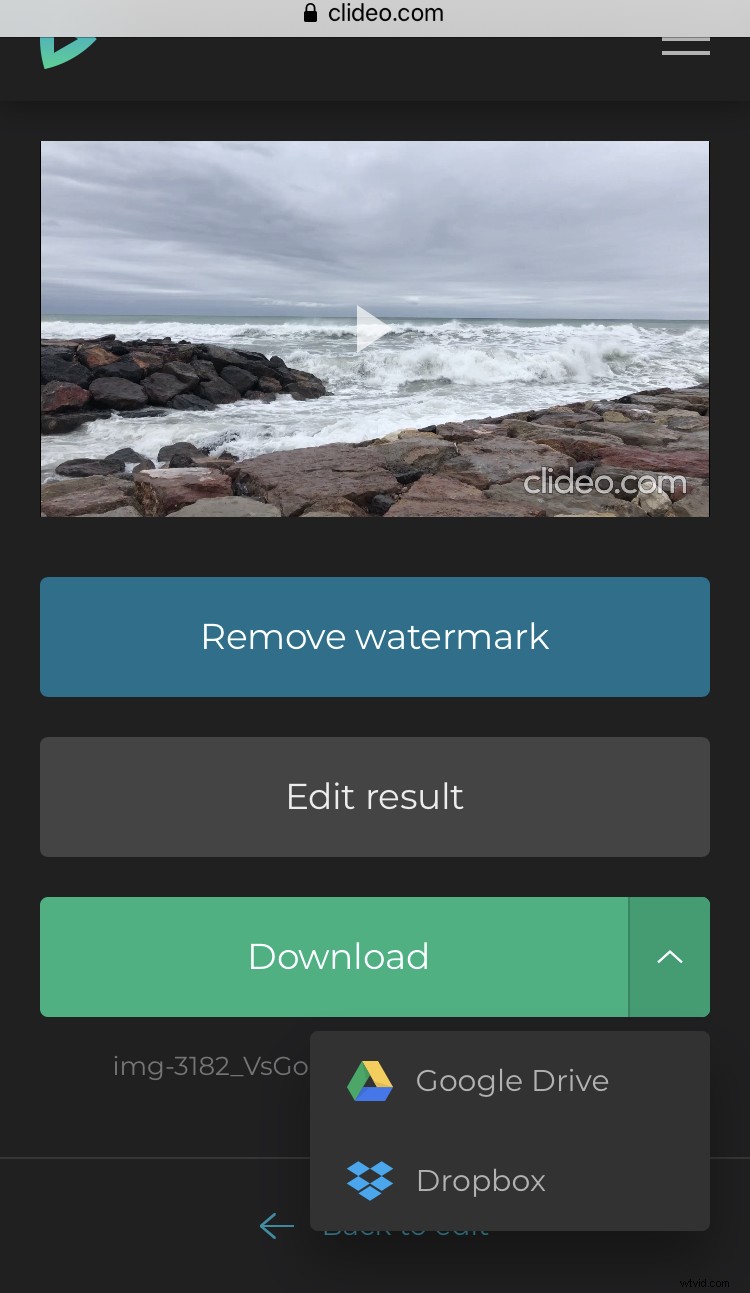
Cuando haya terminado, compruebe si está satisfecho con el resultado. Lo más probable es que lo esté, pero si no lo está, vuelva a editar. Descarga el clip listo en tu iPhone o súbelo al almacenamiento en la nube.
